Para realizar la búsqueda de cesiones, será necesario que el cliente ingrese la contraseña registrada en el SII para la empresa asociada (En caso de no conocerla, consultar al Contador o encargado de Facturación). Como referencia, es la misma con la que ingresa a "identificación de Contribuyentes"
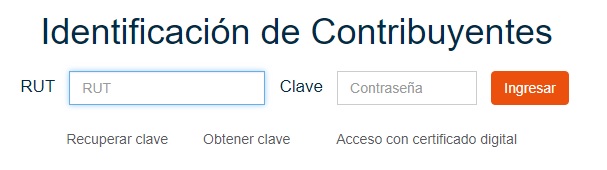
Esto es requerido ya que la consulta no se realiza con certificado digital del representante legal (como lo es para el ciclo de facturación), si no, con RUT y clave de la empresa. Si los datos proporcionados son los correctos, podrá visualizar el listado de cesiones emitidas.
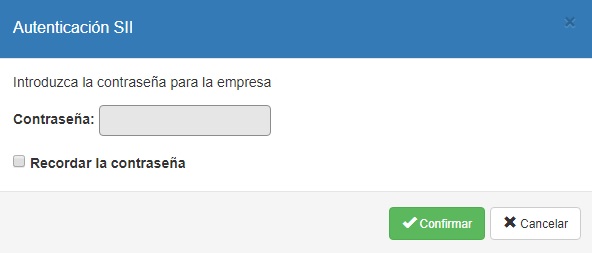
Factoring
Módulo destinado a detallar el proceso de factoring. Para acceder a esta opción, el usuario deberá ingresar en el módulo de "Factura de Clientes" y buscar el documento a ceder. Una vez identificado, seleccionar la última opción denominada como "engranaje" y, dentro de la gama de opciones, seleccionar "Cesión de este documento".

Tras abrirse la ventana de "Cesión de Factura electrónica", podremos ver el resumen del documento y a qué empresa realizaremos la cesión del documento. En caso de no tener registros en la lista y se desea registrar una, debemos seleccionar el signo "+" que se encuentra dentro del círculo verde a mano derecha del valor "Seleccione Factoring".
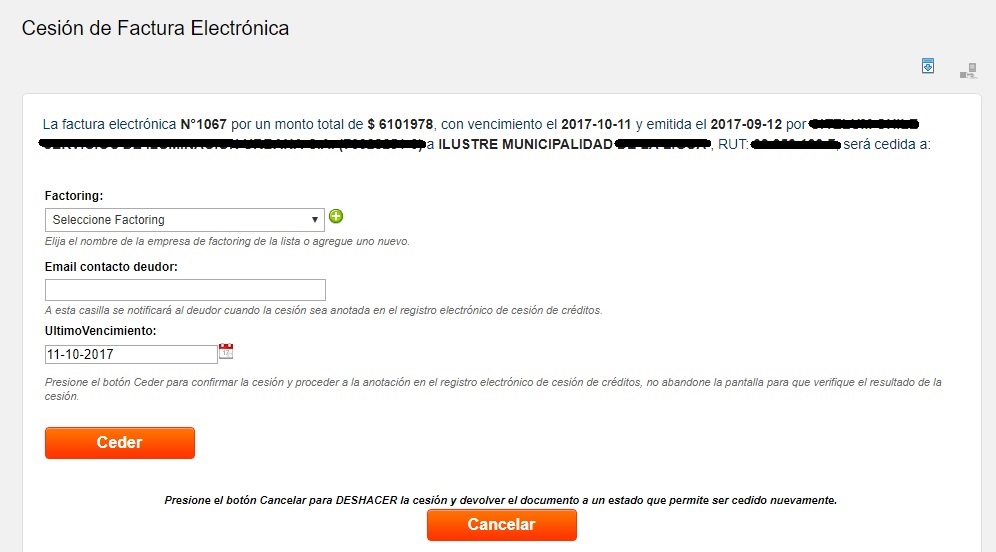
Dentro de esta ventana, se nos solicitará completar los datos base del Cesonario para poder realizar la cesión (debajo de los subtítulos tenemos la descripción de cada campo).
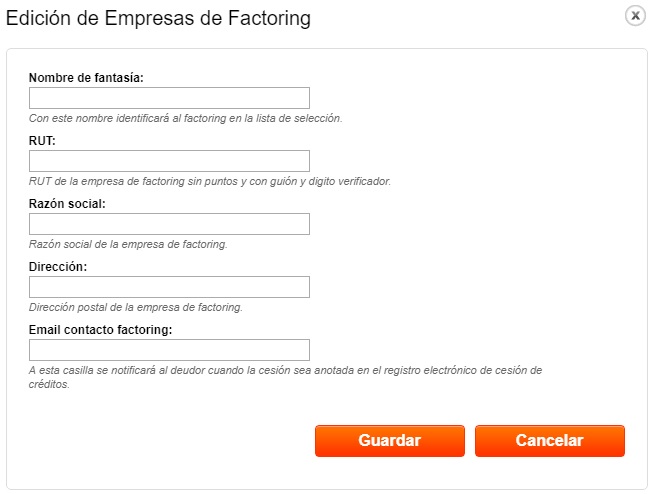
Una vez guardado, ya podremos continuar con la cesión del documento. En la ventana principal, el usuario podrá ver en la lista de factoring's el nombre de la entidad que ingresó. Lo seleccionaremos y daremos clic al botón "Ceder". Si el documento es cedido con éxito, aparecerá la ventana de confirmación, en caso contrario, se requerirá contactar a nuestra mesa de ayuda para analizar el caso.
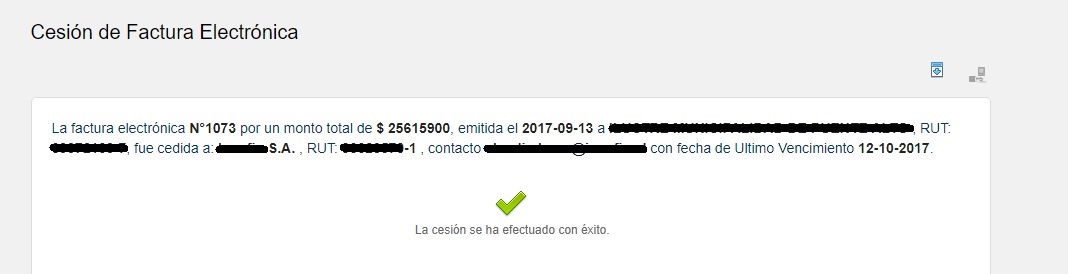
Al interior de la ventana de factoring, podremos ver dos iconos correspondientes a "Descargar" y "Cesión" donde la primera permite descargar el fichero enviado al factoring con los datos de la factura a ceder y, la segunda, corresponde a un resumen de la información cedida.
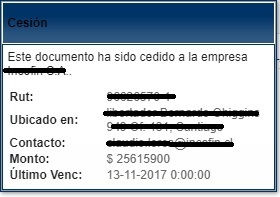
NOTA: Es importante destacar que una cesión se podrá realizar solo si un documento electrónico no tiene asociada una nota de crédito y su forma de pago no corresponde a Contado. De igual manera, el tiempo de respuesta dependerá de la velocidad de procesamiento por parte del Servicio de Impuestos Internos.